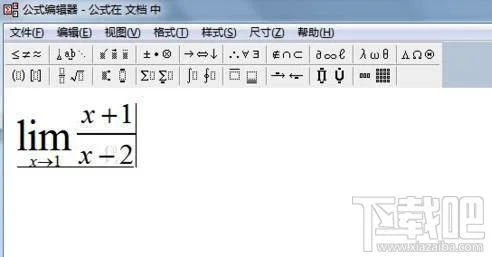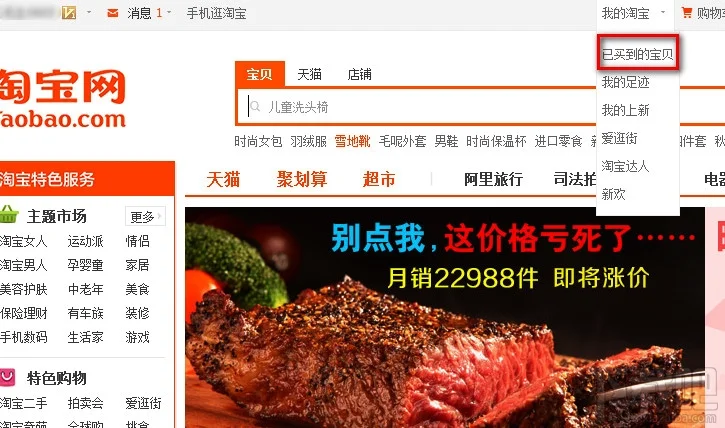我们在使用office的EXCEL制作表格中,有时候会需要输入一些特殊的数据,比如说身份证号码啊、银行卡卡号啊、分数等什么的,但是输入后却发现不是显示的想要的数字,这个时候就需要一些技巧了,让小编来演示一下。
在EXCEL默认状态下。只能是11位,数值性数据是不会变的,如果你输入的数值大于11位数小于等于15位就会自动变成了科学计数性的数字。
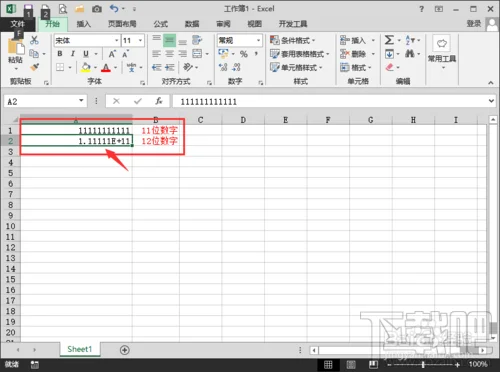
如果是输入大于15位数值到框里,15位以后的数字就变成0了,这样就产生了很大的不便。
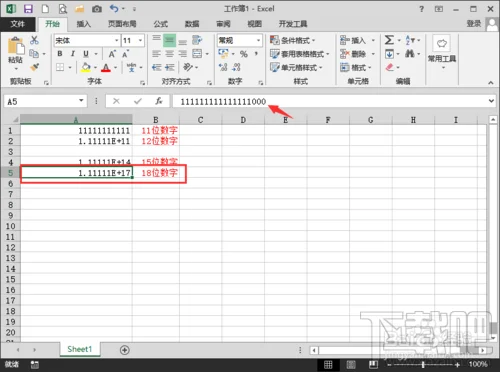
解决办法一、
先把单元格烈性改成文本,注意一定要先改后输入数字才行。


解决办法二、关闭输入法,首先输入一个半角的单引号后再输入数值。

如果是分数类的,直接输入4/5回车结果就会变成日期,必须先输入0 4/5,0和4之间有个空格。

前面有0的必须要用前面加个半角单引号的办法
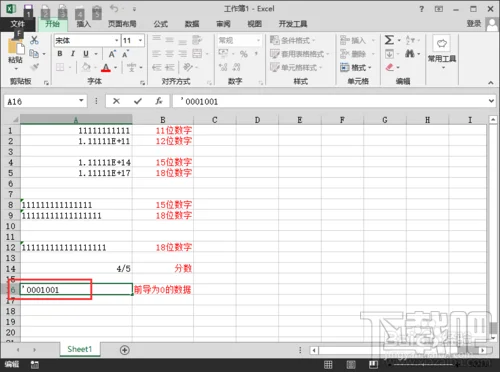
以上就是下载吧小编带来的EXCEL怎么输入身份证号码等特殊数据技巧。